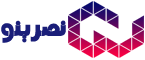نحوه افزودن و استفاده از فونت جدید در iPhone یا iPad
اپل با iOS 13 و iPadOS اکنون راهی برای نصب، مدیریت و کار با فونت جدید در iPhone یا iPad فراهم کرده است. پس با این آموزش در عصر آی تی همراه باشید.
شما مدت هاست که به راحتی می توانید فونت جدید مختلفی را در Windows و macOS نصب و مدیریت کنید و از آنها در انواع برنامه های دسک تاپ استفاده کنید. اما تلفن های همراه و رایانه های لوحی در توانایی آنها در پشتیبانی از فونت ها، حداقل از طرف شخص ثالث، محدود بوده اند.
با iOS 13 و iPadOS، اکنون می توانید آیفون یا آی پد خود را با مجموعه ای از فونت فارسی جدید متفاوت کنید و از آنها در برخی برنامه های همراه پشتیبانی شده استفاده کنید. روند گرفتن فونت ها و کتابخانه های مناسب و تعیین برنامه هایی که از آنها پشتیبانی می کنند می تواند چالش برانگیز باشد. اما اگر می خواهید از فونت های جدید در برنامه های مختلف تلفن همراه استفاده کنید، مراحل ارزشمندی است.
برای نصب فونت جدید حتما باید iOS 13 داشته باشیم؟
حتی بدون جدیدترین نسخه های iOS و iPadOS، می توانید فونت جدید را از اپ استور بر روی سیستم و یا برای برنامه های خاص نصب کنید. دستگاه شما همچنین دارای چندین فونت پیشفرض است.
تغییر فونت جدید در برنامه Mail
به عنوان نمونه، برنامه Mail را باز کنید. یک ایمیل جدید را شروع کنید. روی بدن پیام ضربه بزنید. نوار بالای صفحه کلید را به سمت چپ بکشید تا نماد Aa را ببینید. روی آن نماد ضربه بزنید. روی تنظیمات پیش فرض ضربه بزنید و اکنون می توانید به هر یک از فونت های داخلی دسترسی داشته باشید.
تغییر فونت جدید در برنامه Safari
به عنوان نمونه دیگر، Safari را در دستگاهی با iOS 13 یا iPadOS باز کنید و به یک صفحه وب قابل خواندن مثل Asreit.co بروید. روی نماد Aa در نوار آدرس ضربه بزنید و گزینه Show Reader View را انتخاب کنید. دوباره روی نماد Aa ضربه بزنید و اکنون می توانید یک قلم متفاوت انتخاب کنید.
مدیریت Fonts در iOS 13
مشکل این است که مدیریت قلم های شخص ثالث در iPhone یا iPad شما همیشه دشوار بوده است. آنچه در iOS 13 و iPad OS جدید است یک مدیر فونت داخلی است که با استفاده از آن می توانید قلم های سفارشی جدید را که نصب کرده اید مشاهده و کنترل کنید.
iPhone یا iPad را به iOS 13 آپدیت کنید
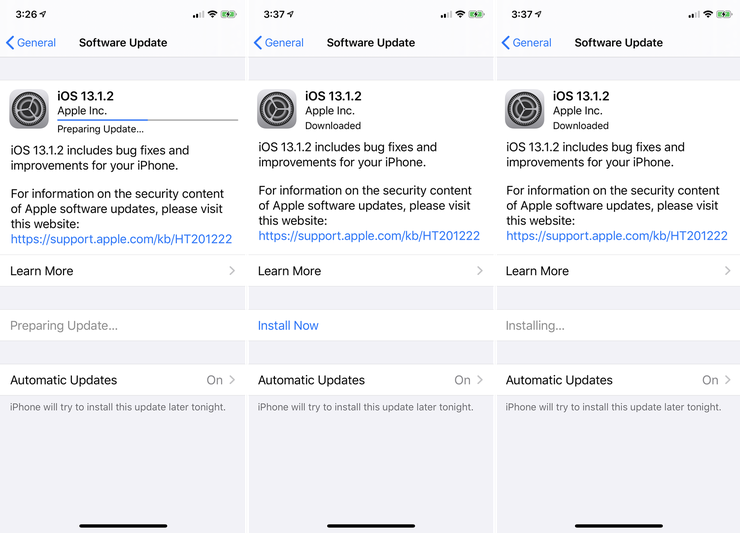
ما در گذشته مطلبی با عنوان نحوه نصب IOS 13 در گوشی آیفون در سایت منتشر کردیم که شما قبل از هر کاری بهتر است این آموزش را ببینید و آیفون یا آیپد خود راه به این نسخه از iOS بروزرسانی کنید.
دانلود فونت جدید در آیفون و آیپد

پس از نصب جدیدترین سیستم عامل، به اپ استور بروید و قلم هایی را که می خواهید اضافه کنید بارگیری کنید. این روند دشوار است زیرا هیچ فونت رسمی اپل در اپ استور وجود ندارد. بلکه باید کتابخانه های قلم را از اشخاص ثالث جستجو و نصب کنید.
بارزترین مرحله این است که صفحه جستجو را در اپ استور باز کرده و جستجوی کلمه “Fonts” را انجام دهید. این تعداد متنوعی از کتابخانه ها و مجموعه های فونت را به همراه خواهد داشت. با این حال، تعداد کمی کتابخانه قلم و فونت موجود در App Store با مدیر جدید قلم اپل در این مرحله همخوانی خواهد داشت. چندین شرکت در حال نوشتن کتابخانه های فونت سازگار هستند، اما این موارد تا پایان سال ۲۰۱۹ ظاهر نمی شوند.
برای کوتاه کردن زمان جستجو شما در اپ استور، یکی از برنامه های قلم پشتیبانی شده که ارزش امتحان کردن دارد، Font Diner است. برنامه را بارگیری و باز کنید. بر روی دکمه فعال سازی ضربه بزنید و موافقت کنید که از مجموعه فونت فقط برای مصارف شخصی استفاده کنید. برای نصب قلم ها روی Install ضربه بزنید ، سپس نماد Library را باز کنید تا تمام قلم های موجود را ببینید. می توانید کدام فونت را که می خواهید در اینجا یا از طریق مدیر جدید قلم انتخاب کنید.
مشاهده قلم ها در Font Manager
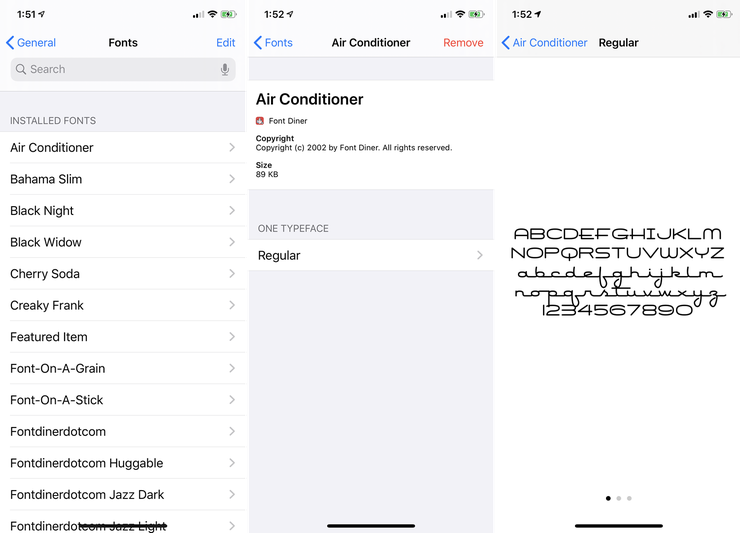
برای استفاده از مدیر فونت، به تنظیمات> عمومی> فونت ها ( Settings > General > Fonts ) بروید. فونت های نصب شده را می توانید از Font Diner مشاهده کنید. برای مشاهده یک قلم، روی آن ضربه بزنید و یک نوع را انتخاب کنید. برای دیدن صفحه های اضافی که فونت را نمایش می دهند، به سمت چپ بکشید.
چطور فونت های اضافه را در آیفون و آیپد حذف کنیم؟

برای حذف یک قلم مورد استفاده، روی پیوند ویرایش در صفحه قلم های نصب شده ضربه بزنید، فونت را انتخاب کنید و سپس بر روی حذف ضربه بزنید. روش دیگر، بر روی نام قلم ضربه بزنید و سپس بر روی حذف ضربه بزنید. گزینه حذف خانواده قلم را تأیید کنید.
تغییر فونت هنگام نوشتن متن
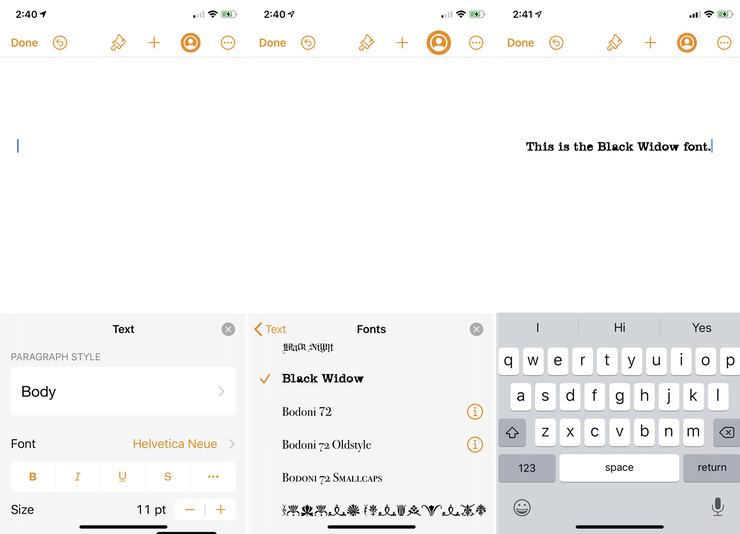
استفاده از قلم ها در یک برنامه تمام نکته اضافه کردن آنهاست، اما این روند می تواند مشکل باشد زیرا اکثر برنامه های iOS و iPadOS هنوز به شما اجازه نمی دهند تا فونت های جدیدی که دوست دارید را انتخاب کنید. یک سری برنامه هایی که می توانید با قلم های دلخواه خود از آنها استفاده کنید، مجموعه iWork اپل است که شامل صفحات، اعداد و Keynote است.
تغییر فونت اعداد

اگر با یک صفحه گسترده کار می کنید، این روند در شماره ها مشابه است. طیف وسیعی از سلول ها را انتخاب کنید و سپس روی نماد مسواک در قسمت بالا ضربه بزنید تا صفحه قالب بندی باز شود. روی گزینه Cell و سپس روی نام فونت فعلی ضربه بزنید. به لیست بروید و یک قلم انتخاب کنید. هر متن یا اعدادی در سلولهای انتخاب شده قلم جدید را می گیرد. برای بستن صفحه قالب بندی، روی X ضربه بزنید.
منبع: عصـر آی تی